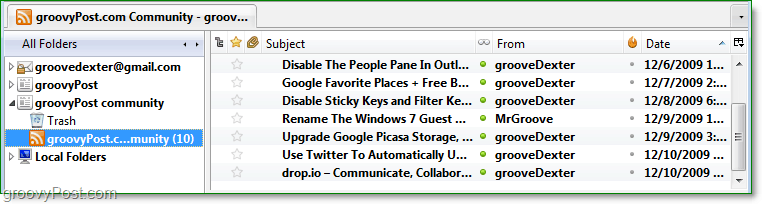Comment ajouter des flux RSS et des actualités à Thunderbird 3
Mozilla Thunderbird / / March 17, 2020
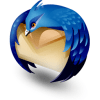
Thunderbird 3 est peut-être l'un des programmes de messagerie les plus rapides du marché, mais tout est perdu si vous devez charger un deuxième programme pour lire vos flux. Avec Thunderbird 3, vous pouvez lire les e-mails et consulter les flux simultanément.
Le seul problème cependant avec le lecteur de flux dans Thunderbird est qu'il peut être difficile à trouver et à activer. Lorsque j'ai chargé Thunderbird pour la première fois, je peux dire qu'il m'a fallu plusieurs minutes pour déterminer s'il était même capable de lire mes flux RSS préférés.
Heureusement, il existe un moyen d'ajouter des flux en tant qu'abonnements, et la méthode est assez simple (si vous savez où chercher).
Comment ajouter des flux RSS et autres fils de nouvelles à Thunderbird 3
1. Dans Thunderbird 3 Cliquez surOutils ensuite Cliquez surParamètres du compte
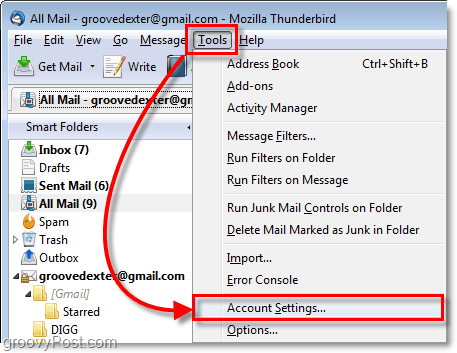
2. Dans la fenêtre Paramètres du compte, Cliquez surActions de compte ensuite SélectionnerAjouter un autre compte
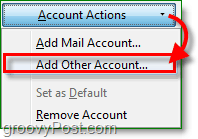
3. Vous êtes maintenant dans le nouveau processus de configuration de compte. Cliquez surBlogs et fils d'actualités ensuite Cliquez surProchain.
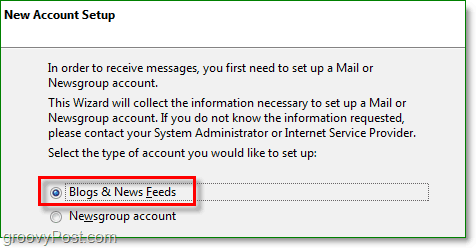
4. Sur la page suivante, entrez le nom que vous souhaitez donner à ce dossier. Type dans ton nom de compte souhaité ensuite Cliquez surProchain. Sur la page suivante, tout ce que vous avez à faire est Cliquez surTerminer.
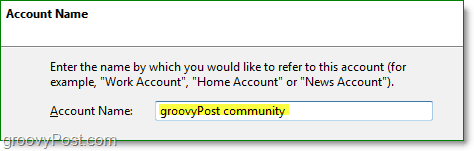
5. Vous verrez maintenant le compte que vous venez d'ajouter dans le volet gauche de la fenêtre Paramètres du compte. Cliquez sur cette Compte puis Cliquez surGérer les abonnements.
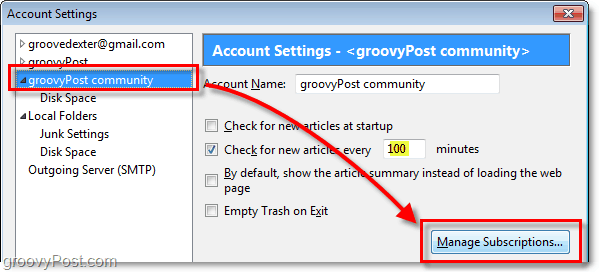
6. Cliquez surAjouter puis dans le pop-up Type ou Pâte dans le URL du flux ensuite Cliquez surD'accord
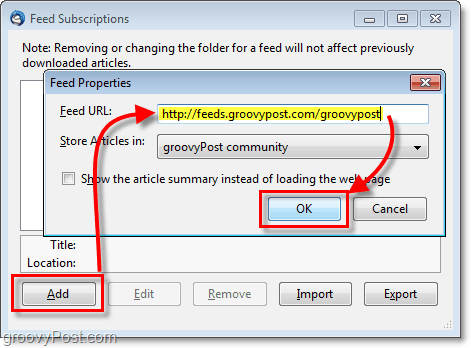
Maintenant, lorsque vous cliquez sur le nom du dossier, vous pouvez afficher le flux sous son sous-panneau très rapidement. Ce processus est idéal pour l'archivage, l'organisation et le partage rapide de tous vos flux.